1.准备工作
1)安装Git Bash
因为这个是国外的软件是被限制的,推荐挂个代理
本文推荐一个代理软件链接:https://pan.baidu.com/s/1trPZKgaAxktM8Il9OpxwvA
提取码:xfhn
目前本人正在使用的一个代理链接:https://www.52jying.com/nobe
如果崩了大家可以上网百度一个自己找一个代理网址。
2) 配置SSH key
ssh key是用来解决本地与服务器的连接问题的。
打开git bash输入命令
1 | $ cd ~/. ssh #检查本机已存在的ssh密钥 |
如果提示:No such file or directory 说明你是第一次使用git。
1 | ssh-keygen -t rsa -C "邮件地址" |
然后连续3次回车,最终会生成一个文件在用户目录下,打开用户目录,找到.ssh\ id_rsa.pub 文件,记事本打开并复制里面的内容,打开你的github主页,进入个人设置 -> SSH and GPG keys -> New SSH key:



将刚复制的内容粘贴到key那里,title随便填,保存。
2) 测试是否成功
1 | $ ssh -T git@github.com # 注意邮箱地址不用改 |
如果提示:
1 | Are you sure you want to continue connecting (yes/no)? |
输入yes,然后会看到:
1 | Hi liuxianan! You've successfully authenticated, but GitHub does not provide shell access. |
看到这个信息说明SSH已配置成功!此时你还需要配置:
3. 创建仓库
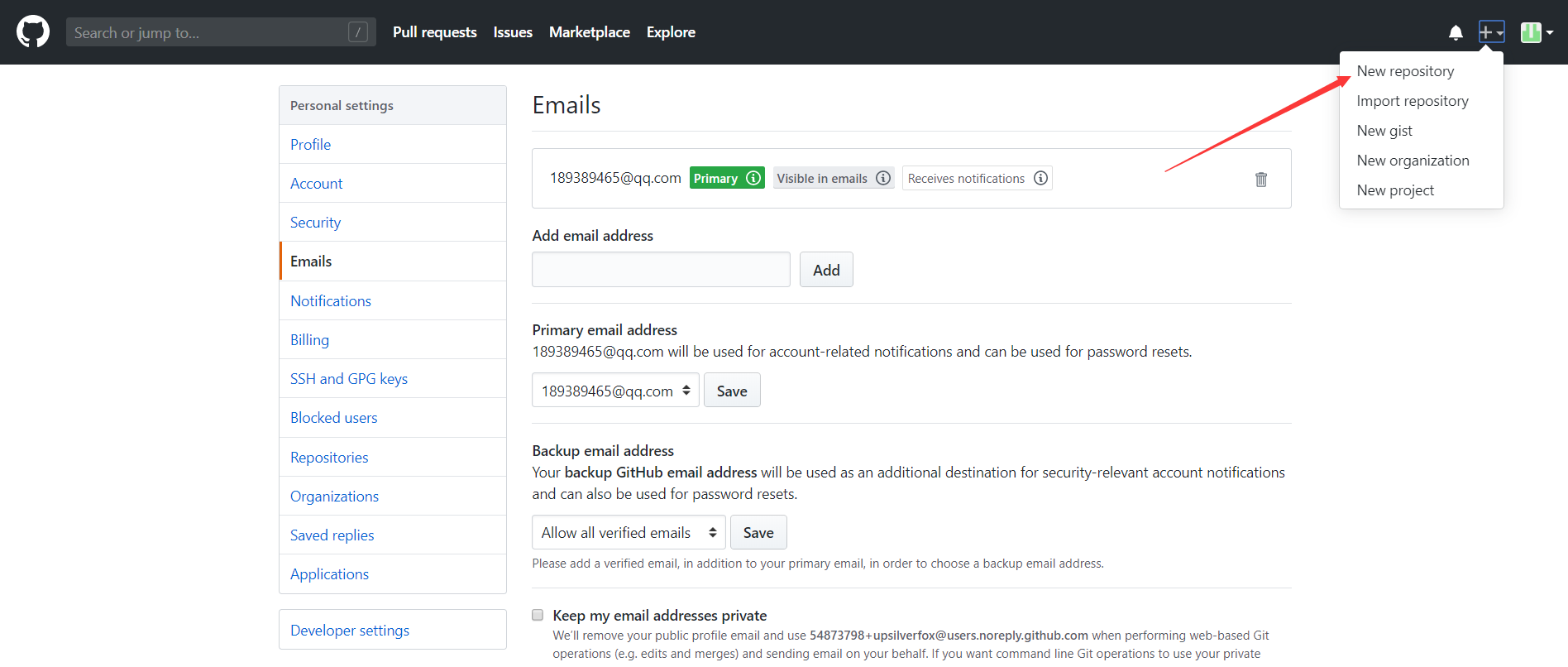
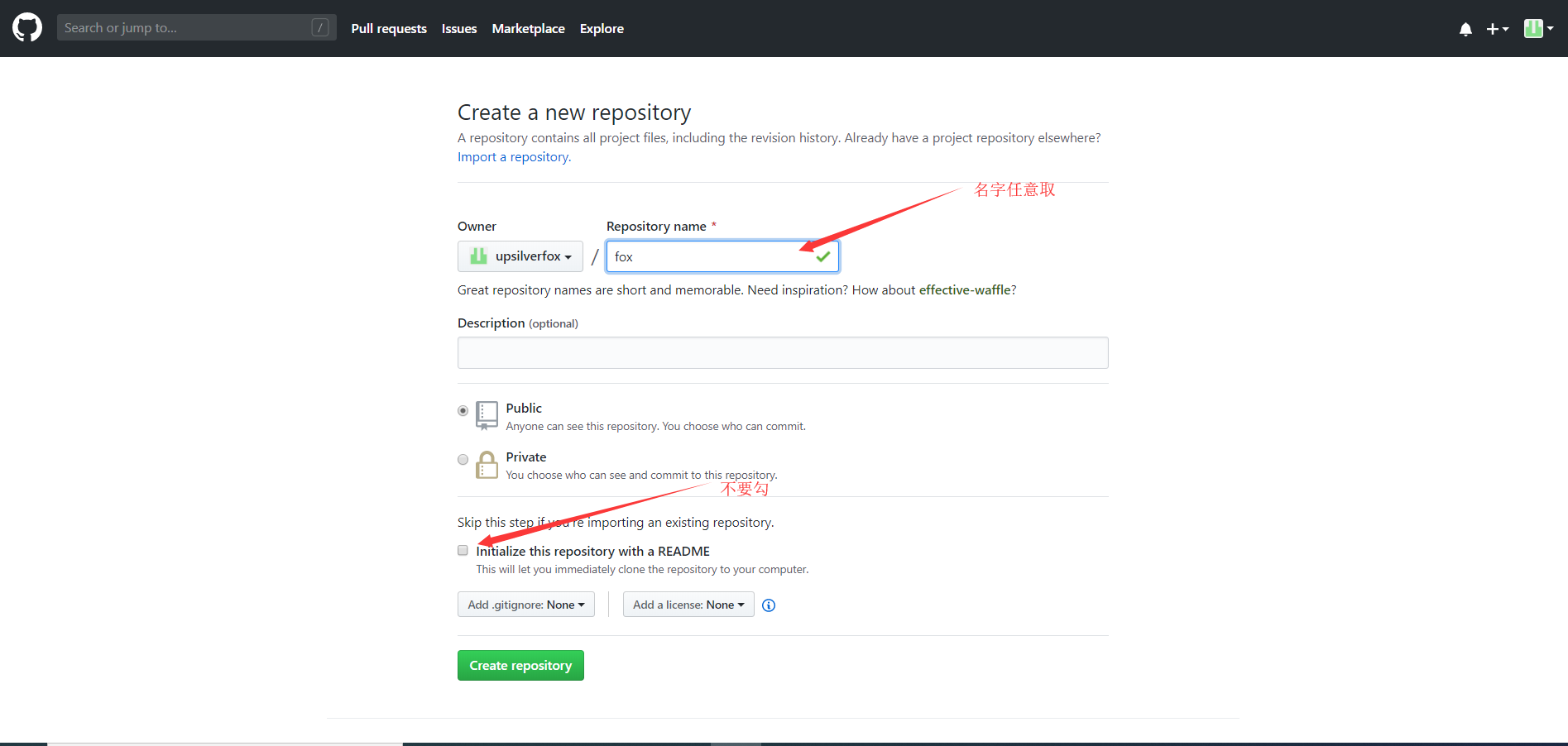
4. 上传代码
1)创建目录在目录下右键打开git bash。(这里创建的是text)
2) 将当前目录变为git管理仓库代码:
1 | $ git init |
如图:
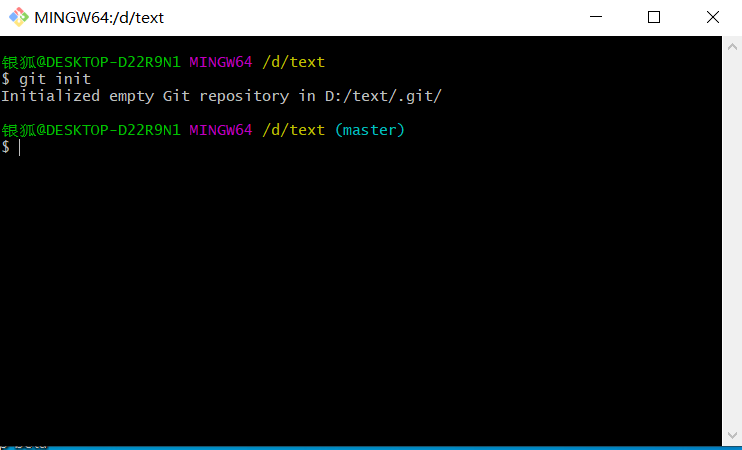
同理将本地仓库链接到GitHub远程仓库:
1
2$ git remote add orign https://github.com/upsilverfox/fox.git
#这个只要写一次就好,其中https://github.com/upsilverfox/fox为你的仓库地址。
运行成功后本地目录下将会增加 .git 如下图所示:
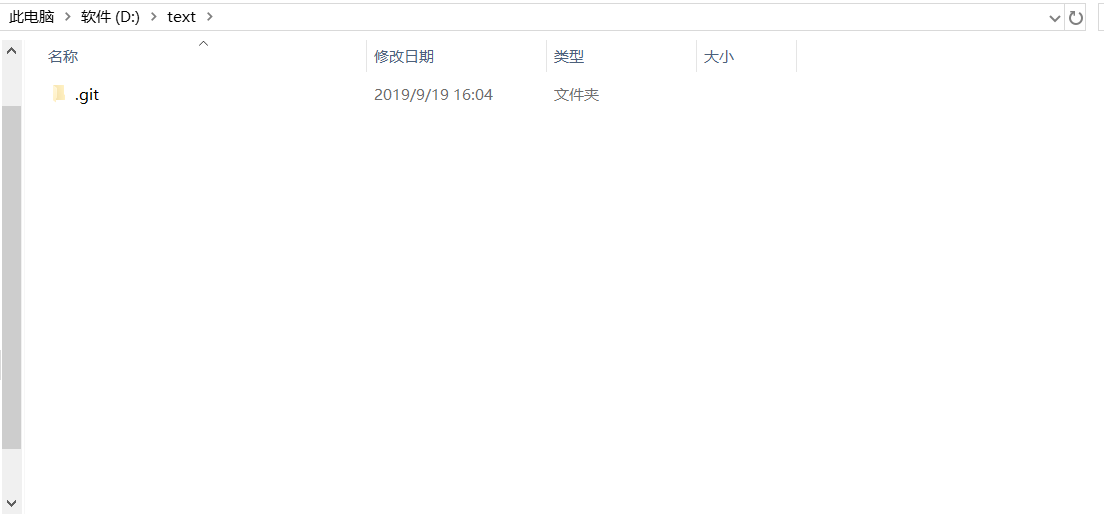
这样本地仓库就配置好了。
3)进行测试
将一篇holle_word的文本文件放入text文件夹中。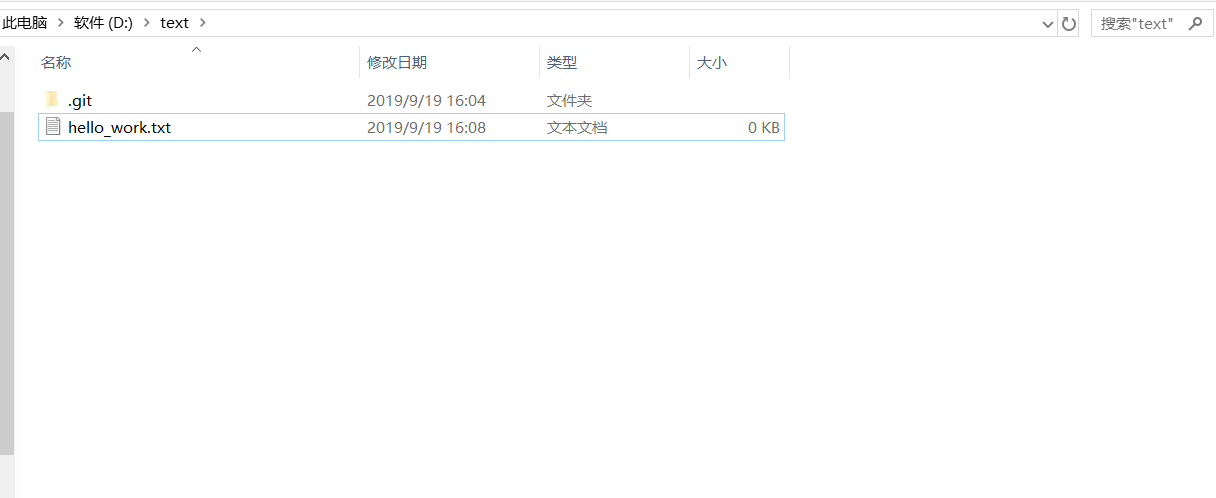
重新在text目录下右键打开git bash。
输入代码:
1 | $ git add . #这是为了告诉git将文件转到了仓库 |
示例图:
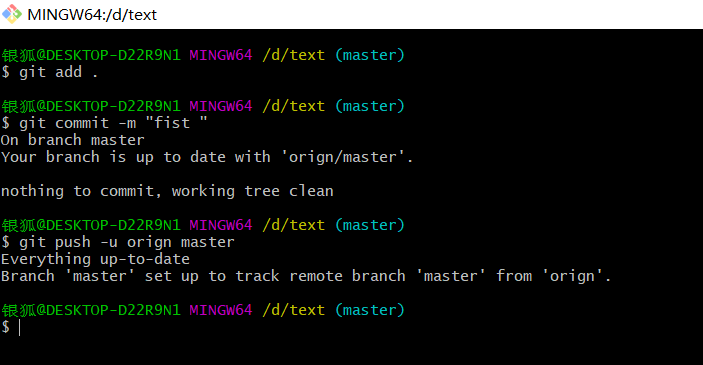
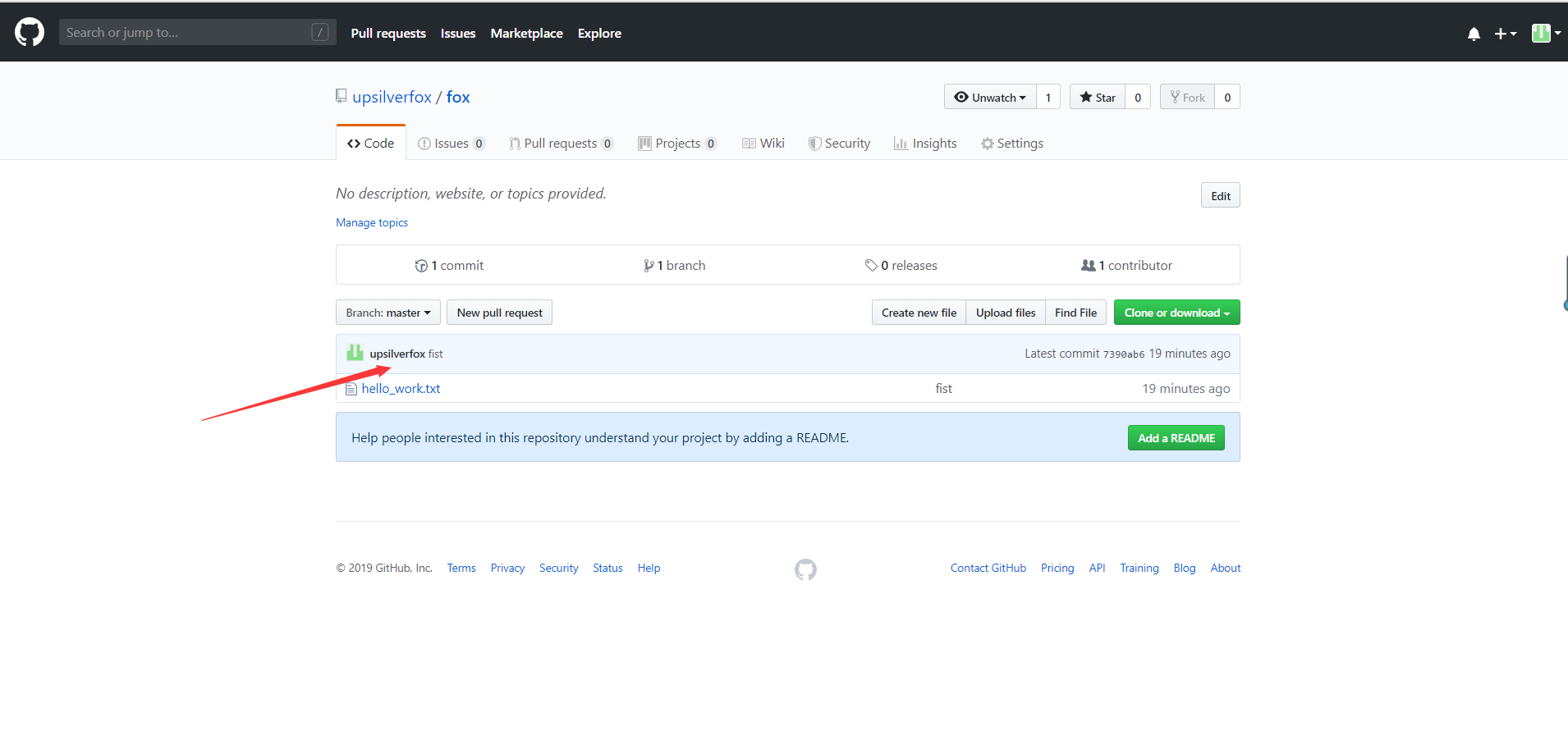
这样就成功了,有什么问题联系作者哦,虽然不一定能解决,哈哈哈哈!